ps调色插件中的滤镜插件怎么操作?发布时间:2021年03月22日 14:53
设计人员在ps软件里修复图片的时候,经常会给图片进行调色,来达到美观的目的,一张普通的照片在设计人员的手里,经过ps调色插件的调色操作,每张照片设计出来的效果,无论从颜色还是光感度上都非常饱满,没有瑕疵,下面是ps调色插件中的滤镜插件对摄影后期图片的调色,大家一起来看看吧。
1、[打开]PS软件,[打开]素材文档。具体显示如图示。
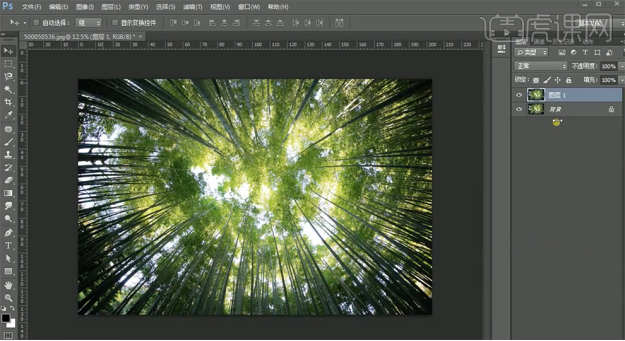
2、按Ctrl单击蓝色通道[载入选区],按[Ctrl+J]复制图层,[图层模式]滤色。具体效果如图示。

3、单击[滤镜]-[模糊]-[径向模糊],具体参数如图示。具体效果如图示。

4、第二种光的制作方法,[删除]复制的图层,[选择]图层1,单击[滤镜]-[光束大师],具体参数如图示。具体效果如图示。

5、单击[滤镜]-[光束大师],具体参数如图示。具体效果如图示。

6、使用相同的方法,根据设计思路调整光束大师的参数至想要的结果。具体效果如图示。
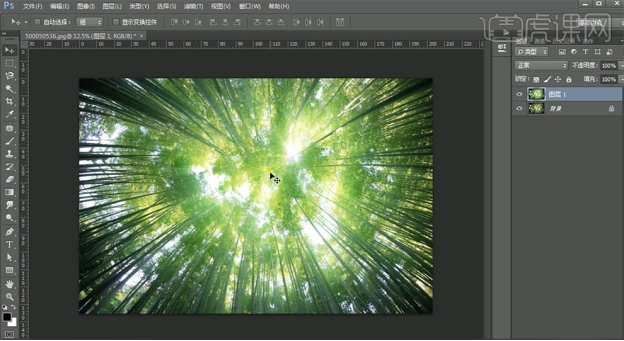
ps调色插件中的滤镜插件怎么操作就为大家分享完了,其实在ps软件里有八种调色插件,由于时间的关系今天小编给大家分享的是其中的一种滤镜插件,它是通过改变光的强弱程度来调整光的效果。
本篇文章使用以下硬件型号:联想小新Air15;系统版本:win10;软件版本:PS(CC2017)。
点击观看视频教程

PS-丁达尔光束滤镜插件
立即学习初级练习12039人已学视频时长:09:05
特别声明:以上文章内容仅代表作者wanrong本人观点,不代表虎课网观点或立场。如有关于作品内容、版权或其它问题请与虎课网联系。
相关教程
相关知识
500+精品图书
20G学习素材
10000+实用笔刷
持续更新设计模板























